Ako skontrolovať počet slov v prezentáciách Google
Prezentácie Google Google Hrdina / / April 20, 2023

Posledná aktualizácia dňa
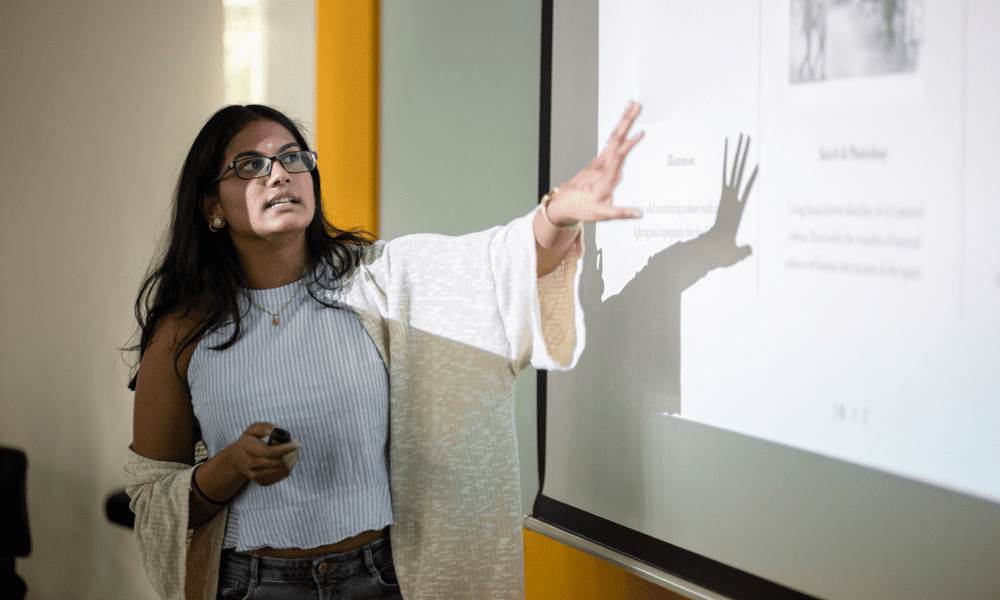
Nepreháňajte to s textom vo svojej prezentácii. Ak chcete skontrolovať počet slov v Prezentáciách Google, postupujte podľa tohto sprievodcu.
Potrebujete vedieť, koľko slov obsahuje vaša prezentácia Google Slides? Možno máte obmedzený počet slov pre úlohu, na ktorej pracujete. Možno je problém s časom a chcete odhadnúť, ako dlho bude trvať prezentovanie vašich snímok.
Na rozdiel od Dokumentov Google neexistuje vstavaná metóda na kontrolu počtu slov v Prezentáciách Google. Namiesto toho budete musieť použiť niekoľko riešení.
Ak chcete skontrolovať počet slov v Prezentáciách Google, postupujte podľa krokov nižšie.
Prečo záleží na vašich slovách
Počet slov v dokumente je užitočná metrika na meranie dĺžky a zložitosti textu. Môže vám pomôcť určiť, či je vaša prezentácia príliš dlhá alebo príliš krátka pre vaše publikum a účel. Počet slov môže ovplyvniť aj vašu známku, ak máte špecifické požiadavky od svojho učiteľa alebo profesora.
Počet slov vám tiež môže pomôcť zlepšiť štýl písania a čitateľnosť. Napríklad, ak máte príliš veľa slov na snímke, môžete zahltiť svojich divákov príliš veľkým množstvom informácií. Na druhej strane, ak máte na snímke príliš málo slov, možno vynechávate dôležité detaily alebo vysvetlenia.
Dobrým pravidlom je zamerať sa v priemere na 25 – 30 slov na snímku. To zabezpečí, že vaše snímky budú jasné a stručné bez toho, aby boli nudné alebo nejasné.
Čo zahŕňa počet slov?
Počty slov zvyčajne zahŕňajú všetky slová viditeľné na vašich snímkach a stránkach poznámok. Neobsahuje žiadny skrytý text, ako sú komentáre, hlavičky, päty alebo čísla snímok. Nezahŕňa tiež žiadne obrázky, tabuľky, grafy ani iné netextové prvky.
Počet slov však zahŕňa všetky symboly alebo čísla, ktoré sú súčasťou vášho textu. Ak napríklad napíšete „5G“ alebo „100 USD“, každé z nich sa bude počítať ako jedno slovo.
Ako skontrolovať počet slov v Prezentáciách Google pomocou textových súborov
Jedným z najjednoduchších spôsobov, ako skontrolovať počet slov v Prezentáciách Google, je stiahnuť si prezentáciu ako súbor s obyčajným textom (.txt).
Táto metóda vám poskytne presný počet slov pre vaše snímky a stránky s poznámkami. Všetok ostatný obsah sa zo súboru odstráni a zostane len text. Potom môžete použiť textový procesor alebo online nástroj na počítanie slov.
Ak chcete skontrolovať počet slov v Prezentáciách Google pomocou textového súboru:
- Otvorte prezentáciu Google Slides.
- Ísť do Súbor > Stiahnuť ▼ > obyčajný text (.txt).

- Choďte na K stiahnutiu priečinok vo vašom počítači. Potom môžete dokument otvoriť v textovom editore (napríklad Microsoft Word).
- Počet slov môžete skontrolovať pomocou stavový riadok v spodnej časti vo Worde.
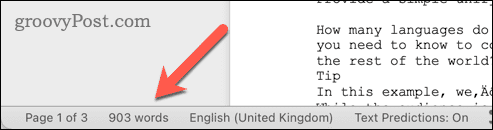
- Prípadne otvorte súbor v obyčajnom textovom editore (napríklad Poznámkový blok) a prilepte obsah do súboru online nástroj namiesto toho.
Ako skontrolovať počet slov v prezentácii Google Slides pomocou programu PowerPoint
Ďalším spôsobom, ako skontrolovať počet slov v Prezentáciách Google, je previesť prezentáciu do súboru PowerPoint (.pptx). Potom môžete pomocou vstavanej funkcie PowerPointu určiť, koľko slov obsahuje.
Ak chcete skontrolovať počet slov v Prezentáciách Google pomocou programu PowerPoint:
- Otvorte prezentáciu Google Slides.
- Ísť do Súbor > Stiahnuť ▼ > Microsoft PowerPoint (.pptx).
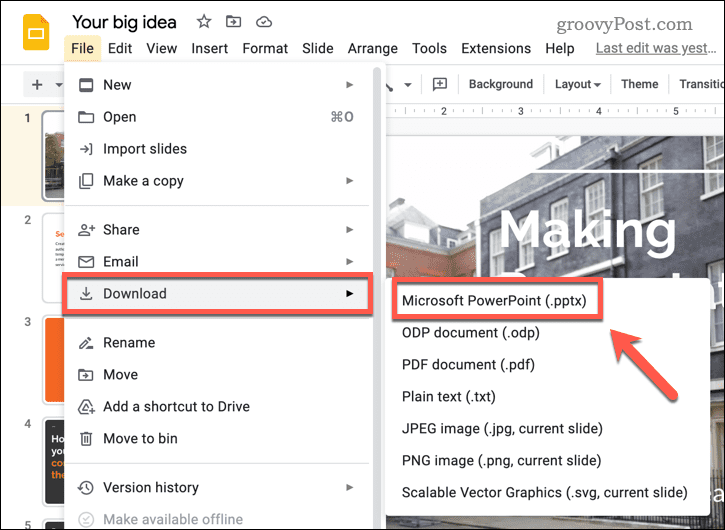
- Choďte na K stiahnutiu priečinok v počítači a otvorte nový súbor programu PowerPoint.
- Ďalej prejdite na Súbor > Info v systéme Windows alebo Súbor > Vlastnosti na Macu.
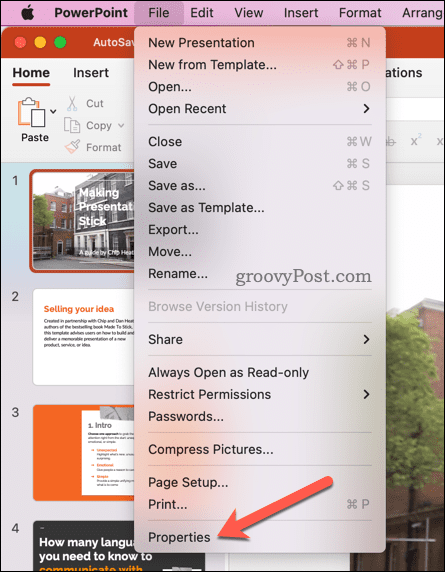
- V systéme Windows prejdite do spodnej časti panela vpravo a kliknite Zobraziť všetky vlastnosti. Na Macu stlačte Štatistiky tab.
- Počet slov pre vašu prezentáciu sa zobrazí pod Vlastnosti v systéme Windows alebo v Štatistiky časť na Macu.
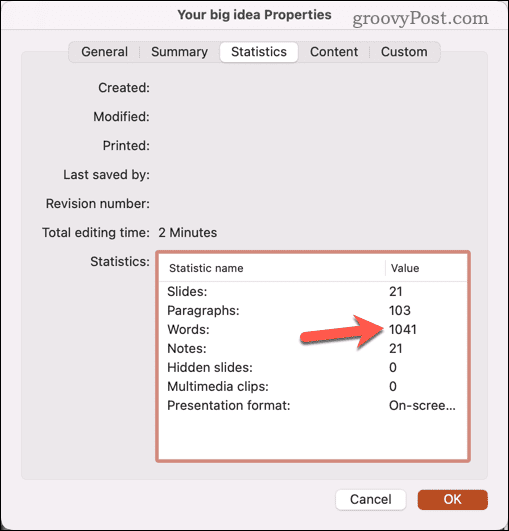
Táto metóda vám poskytne samostatný počet slov pre každú stranu snímky a poznámky.
Správa textu vo vašej prezentácii Google Slides
Pomocou vyššie uvedených krokov môžete rýchlo skontrolovať počet slov v Prezentáciách Google. Ak je vaše stretnutie krátke alebo sa len obávate preťaženia textom, vyššie uvedené kroky vám pomôžu skontrolovať, či nie je potrebné obmedziť text (alebo pridať ďalšie!)
Chcete znova použiť obsah z vašej prezentácie Google Slides v iných dokumentoch? Napríklad, ak máte obrázky, ktoré chcete znova použiť, môžete uložiť obrázky z prezentácie Google Slides.
Ak sa obávate preťaženia textom, môžete vo svojej prezentácii vyskúšať iné typy obsahu. Napríklad by ste mohli pridajte GIF do svojej prezentácie, alebo by ste sa mohli pozrieť na pridávanie zvukových súborov do Prezentácií Google namiesto toho.
Ako nájsť kód Product Key systému Windows 11
Ak potrebujete preniesť svoj produktový kľúč Windows 11 alebo ho len potrebujete na vykonanie čistej inštalácie operačného systému,...
